萬盛學電腦網 >> 網絡應用技術 >> 應用教程 >> 電力貓怎麼用
電力貓怎麼用
電力貓,又稱電力網絡橋接器,它最大的亮點在於可以通過電線傳輸網絡信號,有效解決了普通無線路由器無線信號穿牆能力弱的問題。不過很多朋友對於路由器設置使用比較了解,但對於近幾年開始流行的電力貓安裝設置並不了解,今天小編帶來了詳細的電力貓設置圖文教程,還不知道如何使用的朋友,快來漲知識吧。

電力貓怎麼用?簡單來說,有四個步驟,分為電力貓與擴展器配對、電力貓安裝、電力貓設置以及無線上網連接,下面我們一步一步完成設置。

一、電力貓配對電力貓一套為2只,一主為電力貓路由,一擴展器,其中擴展器支持多個,用戶可以單獨購買,目前主流電力貓一般最多可以支持7個擴展器。在電力貓使用前的第一步,我們需要為電力貓路由和擴展器進行一次配對,之後擴展器才可以正常使用,下面以TP-Llink電力貓配對為例。

電力貓配對比較簡單,首選將電力貓路由和擴展器,同時插入電源插排,然後分別按下電力貓路由和擴展器的配對鍵,大約30秒後,電力貓和擴展器指示燈均變為了常亮,至此說明電力貓和擴展器配對成功。
詳細教程:電力貓怎麼配對 TP-Link電力貓和擴展器配對教程
Ps.不同品牌電力貓配對方法基本差不多,都是通過按配對鍵時間配對,大致思路都是這樣,相信看完本文大家都可以上手。
二、電力貓安裝電力貓安裝和路由器安裝基本是一樣的,我們可以簡單將電力貓看出普通的無線路由器即可,通過下面一張圖,我們可以非常簡單的明白,電力貓、Morden(貓)和電腦之間的連接。

電力貓安裝示圖解示意圖
上圖為常見撥號上網電力貓安裝圖解,如果是光纖網線,沒有Morden(貓)設備的話,光纖網線直接插入電力貓的WAN端口即可,LAN端口同樣是連電腦的,連接還更簡單一些。
三、電力貓設置教程電力貓設置也和普通無線路由器基本差不多,下面同樣以TP-Link電力貓設置教程為例。
1、完成電力貓配對以及安裝連接之後,接下來就可以打開電腦,然後打開浏覽器,並輸入192.168.1.1 ,完成後按回車鍵打開。打開之後會看和路由器一樣的設置界面,初次首選需要創建電力貓登陸管理員密碼,如下圖所示。
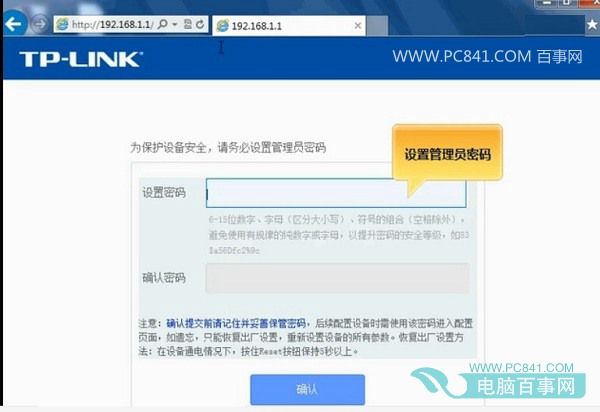
輸入2次創建密碼後,點擊底部的確定即可。
2、點擊確定之後,就可以進入電力貓後台設置界面了,操作和路由器設置一樣,先點擊左側列表的“設置向導”,如下圖所示。
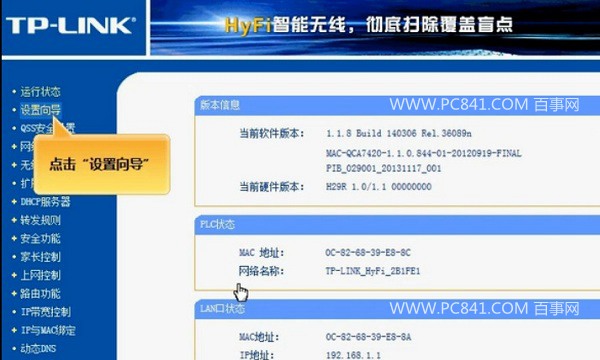
3、然後在提示界面點擊下一步,接下來會進入上網方式設置向導,如果家中寬帶是撥號上網,則選擇PPPoE(ADLS虛擬撥號),然後點擊底部的“下一步”,如下圖所示。
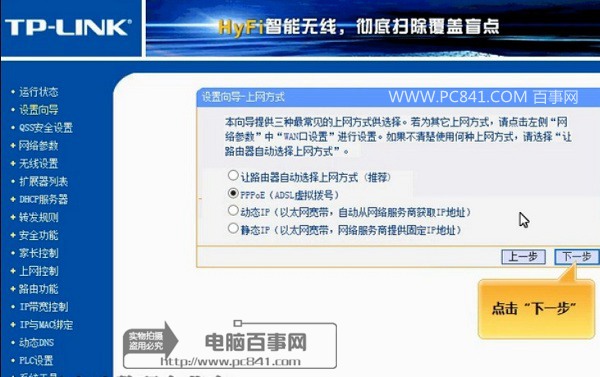
4、接下來是填寫ADSL上網寬帶賬號,這步非常重要,如果填寫錯誤,將會導致無法上網。這個上網賬號和密碼是網絡商提供給您,如果忘記,請打網絡商客服電話咨詢獲取,輸入賬號和密碼後,依舊是點擊底部的“下一步”如下圖所示。
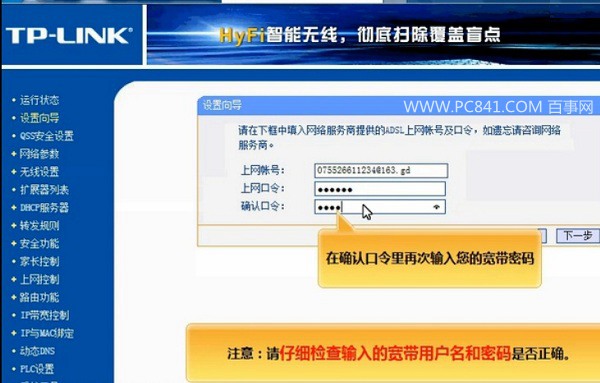
填寫寬帶賬號密碼(*重要,請仔細填寫)
5、接下來是無線設置,這裡SSID是填寫wifi網絡名稱,也就是手機搜索的時候能夠看到的無線網絡名稱,可以任意填寫,自己喜歡就好,比如小編這裡設置成了百事網網址:WWW.PC841.COM。然後下面6需要填寫PSK密碼,這個就是Wifi密碼,建議盡量復雜一些,防止被他人蹭網,完成後點擊底部的“下一步”,如下圖所示。
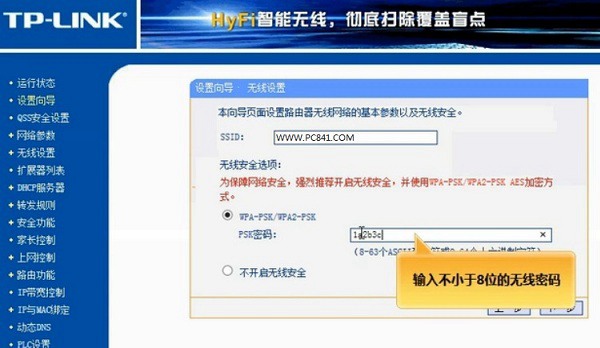
設置Wifi名稱和Wifi密碼
6、接下來回提示設置完成界面,直接點擊底部的“完成”就可以完成電力貓的設置了,如下圖所示。
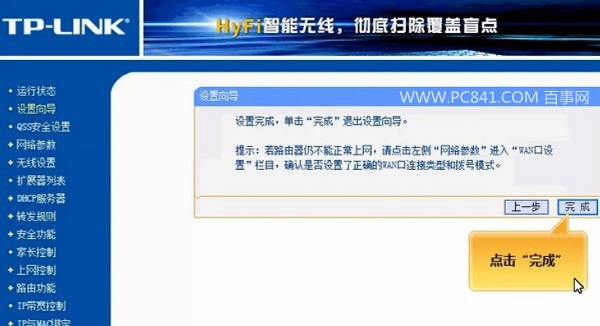
點擊完成返回到主界面後,我們可以看看WAN口狀態,如果正常獲取到了IP地址、子掩碼、網關和DNS地址的話,說明WAN口撥號成功,如果不是這樣子的,請檢查下寬帶賬號密碼是不是填寫錯了。
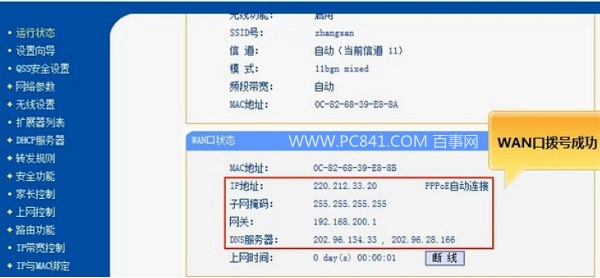
檢查WAN口狀態是否正確
四、無線上網連接最後就是測試電腦和手機是否可以上網了。電腦打開浏覽器,然後打開網頁試試,而手機用戶可以打開Wifi連接,然後找到剛才我們設置的WWW.PC841.COM網絡連接,然後輸入上面設置的wifi密碼連接上網即可,之後試試手機能否Wifi上網。
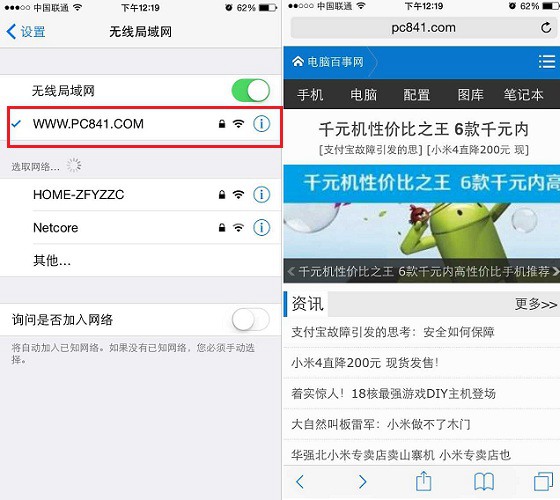
如果電力貓能夠讓手機電腦都能上網,則設置就完成了,接下來我們就可以將電力貓擴展器插到其他房間的電源插座上,這樣電力貓網絡會通過電線傳輸到擴展器,擴展器也能夠發射Wifi信號,並且擴展器配備一個網卡接口,還可以用於和台式電腦連接。
編後語:
總的來說,電力貓與路由器在安裝和設置方面基本完全相同,不同的只是電力貓的擴展器需要和電力貓配對。電力貓和擴展器之間可以直接通過電線傳輸網絡信號,有效解決了無線路由器信號覆蓋不遠或者穿牆能力不足的問題。
- 上一頁:騰達A301怎麼設置
- 下一頁:360 安全路由的兒童模式怎麼樣?



